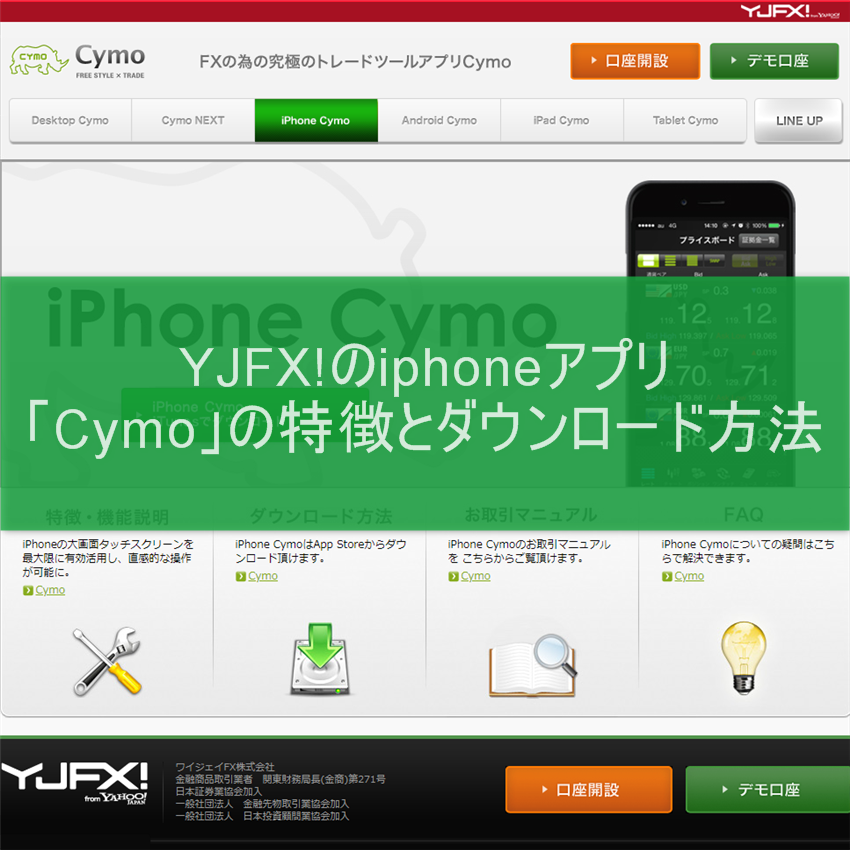
YJFX!のiphoneアプリ「Cymo」の特徴とダウンロード方法
YJFX!のiphoneアプリ「Cymo」の特徴とダウンロード方法について触れていきたいと思います。
このページにはPRを含みます。
YJFX!のiphoneアプリ「Cymo」のインストール方法
早速お手持ちのiPhoneからCymoをApp Storeからインストールしていきます。
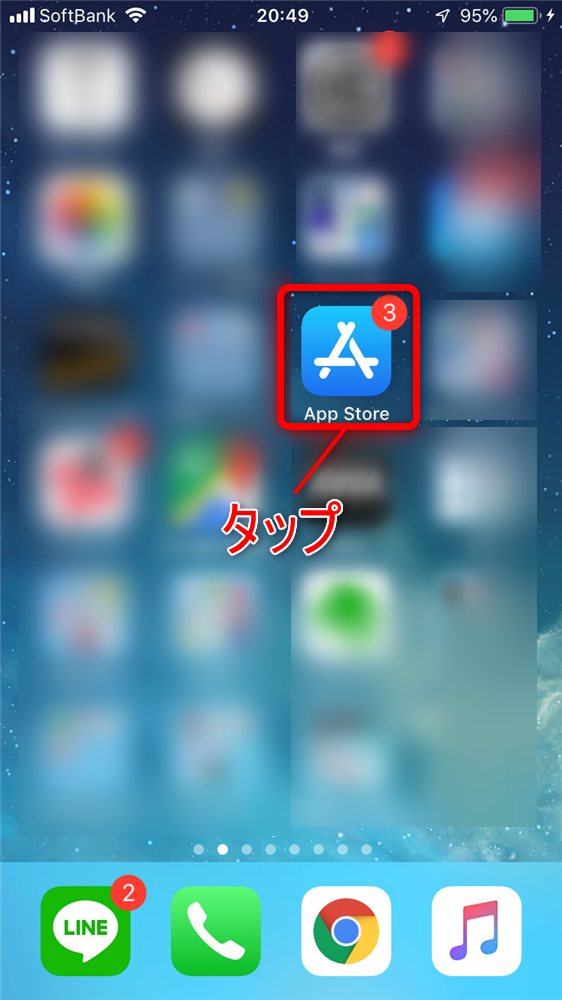
Cymoと検索をすると表示されます。
ちなみに赤枠をタップして入手してください。
下のはデモ用なので間違えないようにしてください。
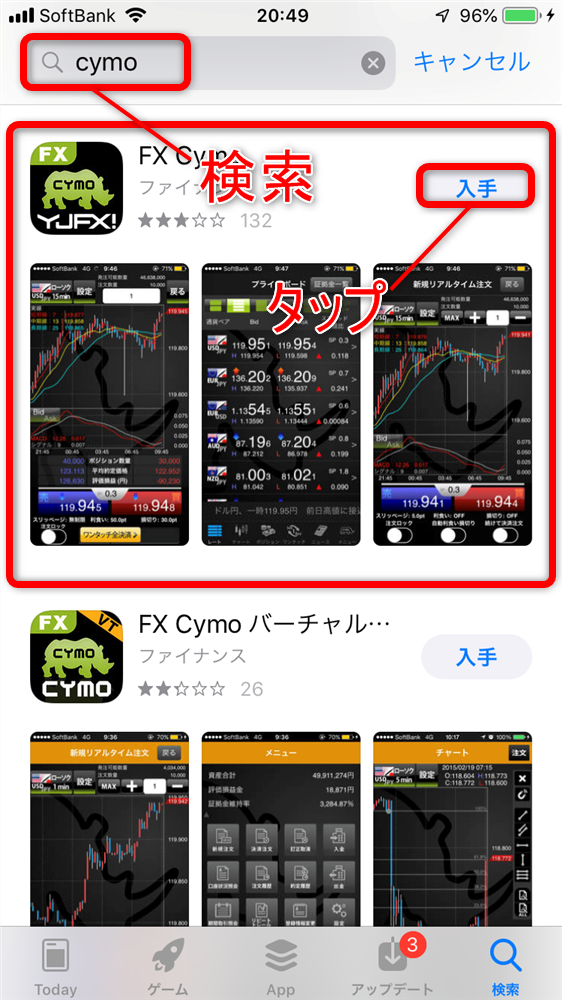
画面上にFX Cymoのアイコンが出たらダウンロード完了です。
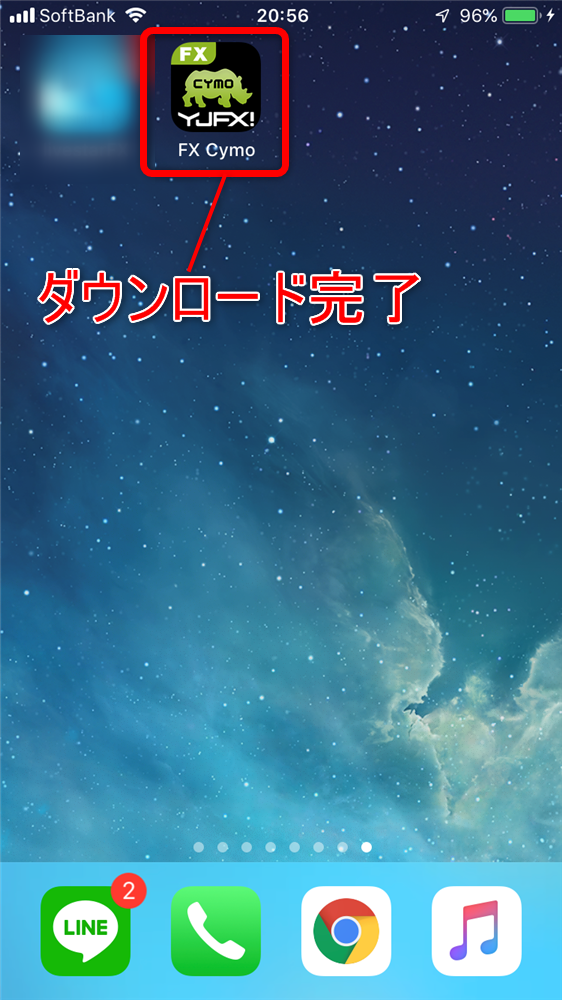
iphoneアプリ「Cymo」の概要
早速アイコンをタップするとまず通知設定が表示するのでご自身で選択しましょう。
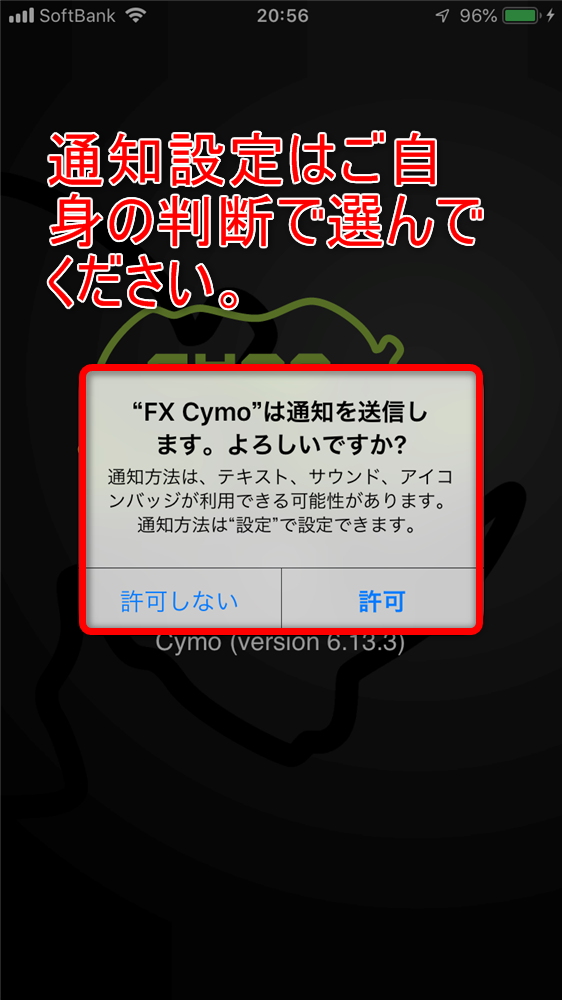
続いてチャートはこちら。
Cymoの特徴となる一つの部分はチャートです。
デフォルトだとラインチャートのみですが、設定箇所で色々カスタマイズできます。

まずトレンド系だと6つを選択する事が可能です。
ボリンジャーバンド
EMA
一目均衡表
スパンモデル
スーパーボリンジャー
ただし表示は2つまでなのでよく考えましょうw
清水の場合だと移動平均線とボリンジャーバンドですね。
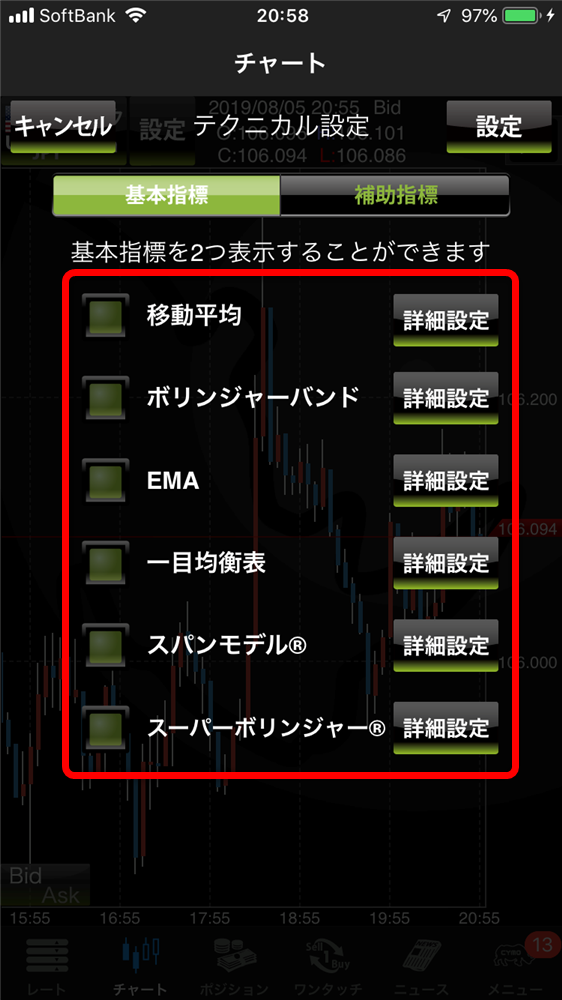
続いてオシレーター系になります。
MACD
RCI
RSI
DMI(ADX)
細かい設定は下記のようにできます。
トレンド系は2つ選ぶと他のトレンドはチェックできなくなります。
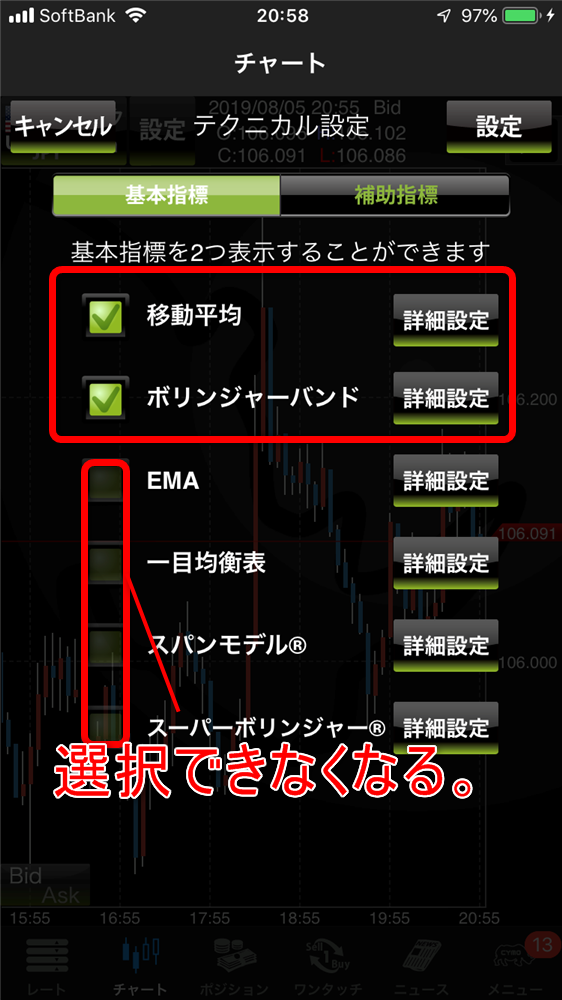
表示させた形がこのような感じです。
個人的にレインボーな色彩表示が好きです♫

注文に関してはワンタッチ注文になります。
数量の選択や売買など非常にシンプルにできています。

他にはニュースも確認できます。
特に経済指標の前後のエントリーは値動き激しいので注意しましょう。
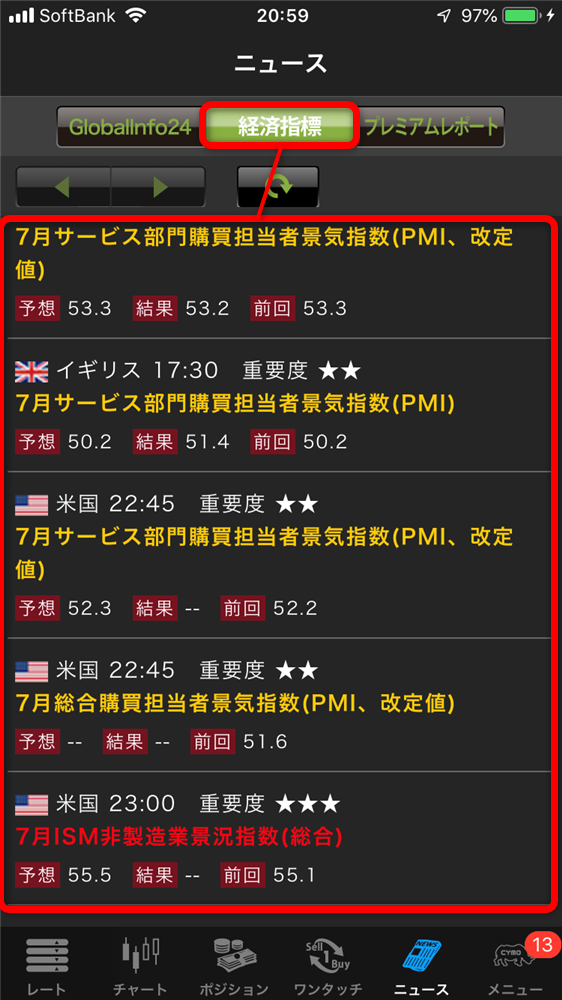
最後にメニューについてはこちら
この箇所については主に履歴などの確認で開く機会が多いと思いますが、メインのチャートやニュースは下部のタブで表示されているので使い分けましょう。
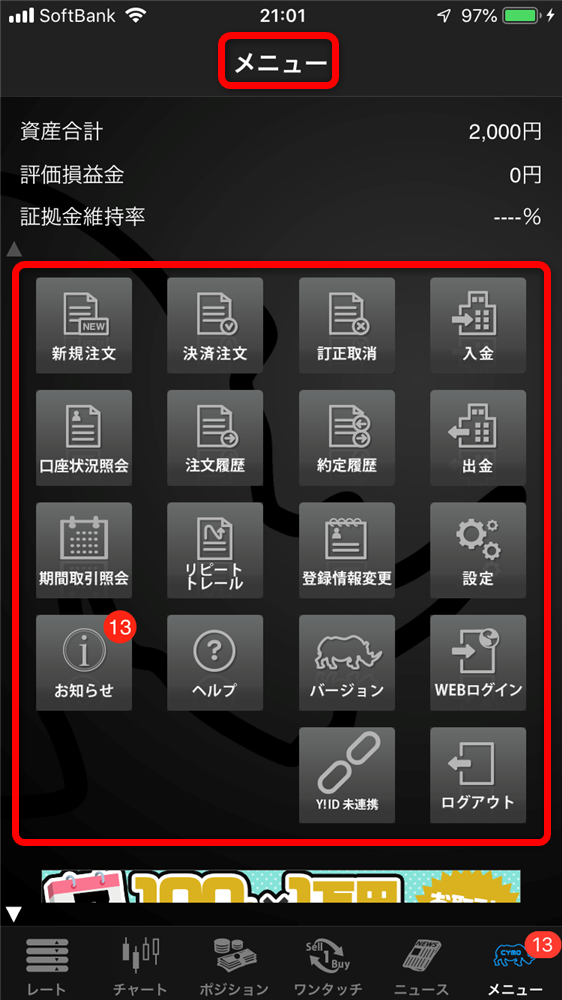
YJFX!は個人的にチャートの色使いやニュースなども豊富で好きな国内証券会社の一つでもあります。
よければ是非利用してみてください。
>>YJFX!の口座開設はコチラから
また実際に清水がYJFX!で口座開設をした際の記事は下記にありますので是非参考にしてみてください。
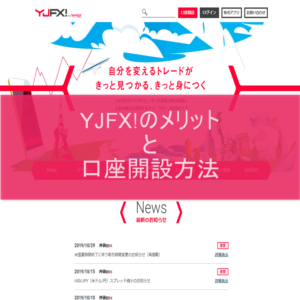
| >>無料のおすすめFXサインツール一覧へ |
| FXフレンズから無料で利用可能なFX自動売買(EA) |
| >>無料のおすすめFX自動売買一覧へ |
ホームページには書けない内緒話・メルマガ会員だけの情報・秘密のプレゼント企画など、結構お得な情報を配信中です…
配信システムの都合上、バックナンバーは完全非公開となっております。登録が遅い人は損しちゃうのでご注意くださいw

コメント ( 0 )
トラックバックは利用できません。

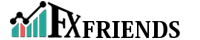
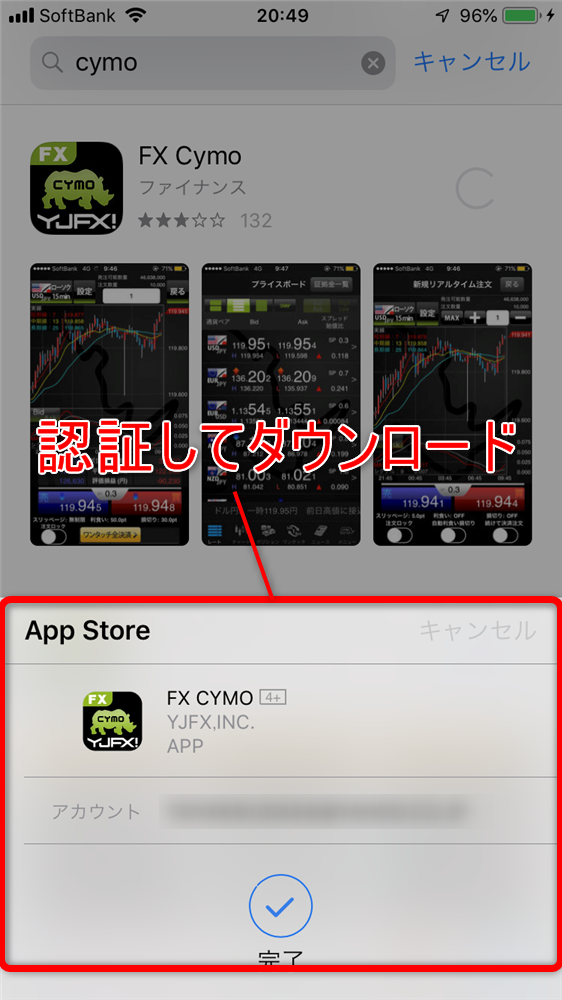
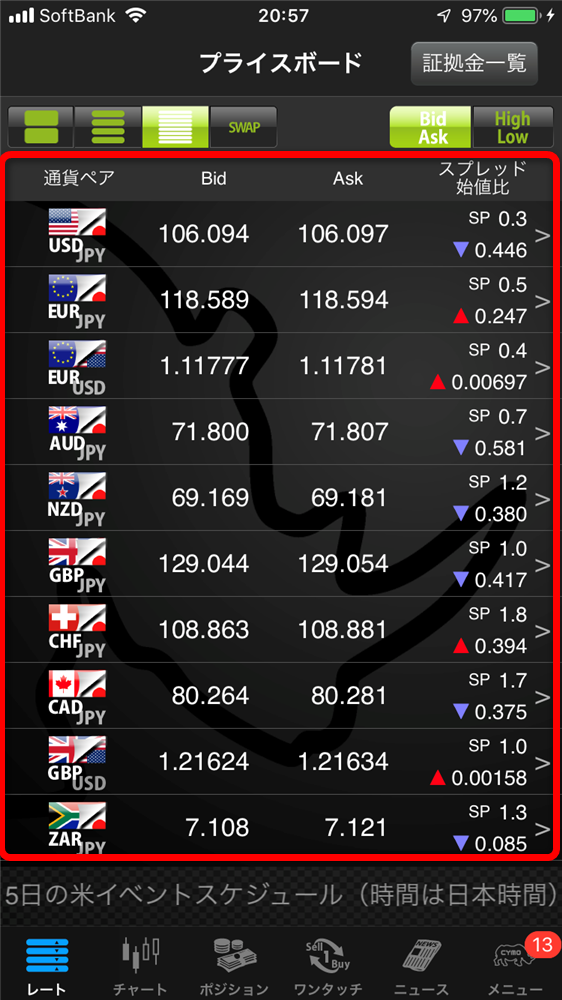
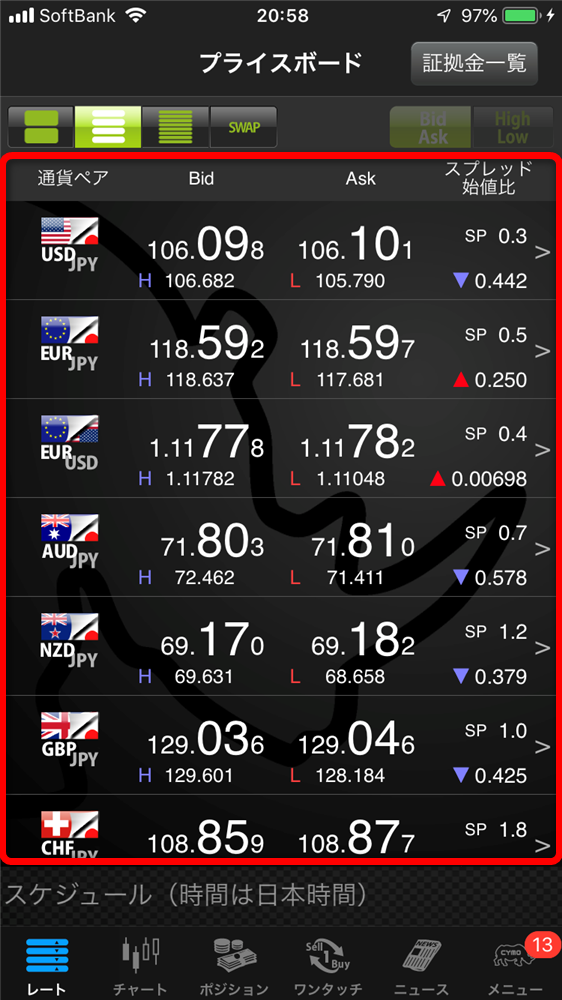
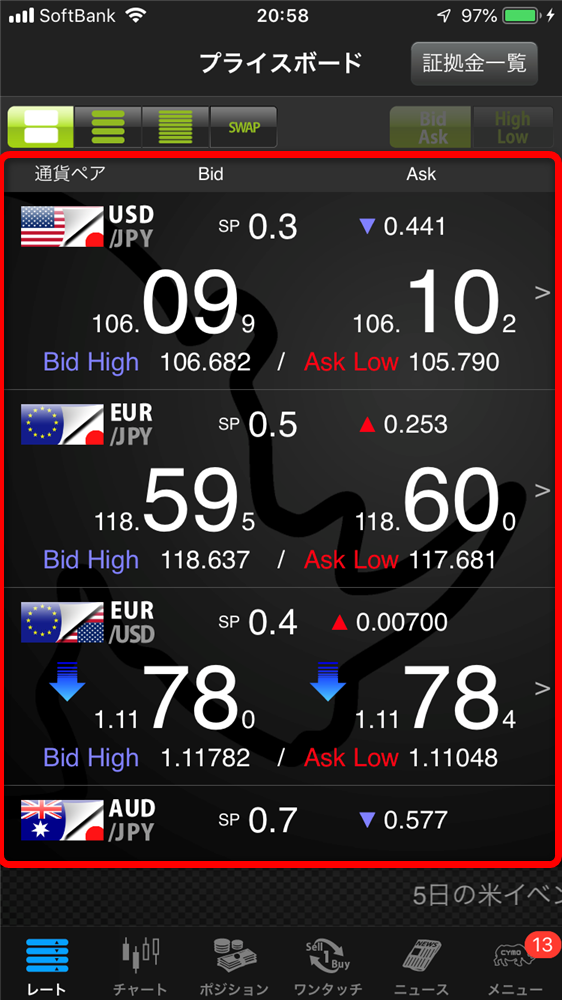
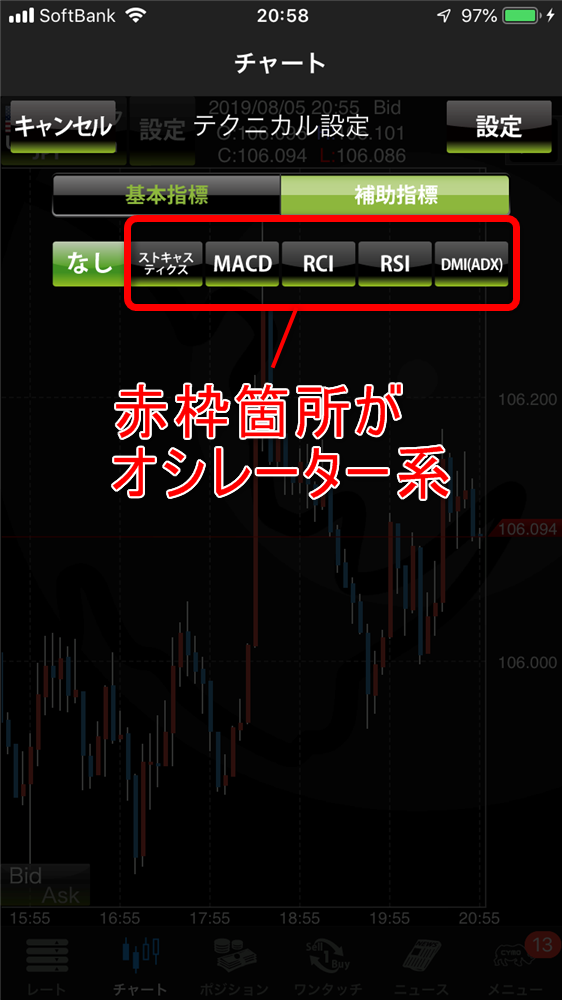
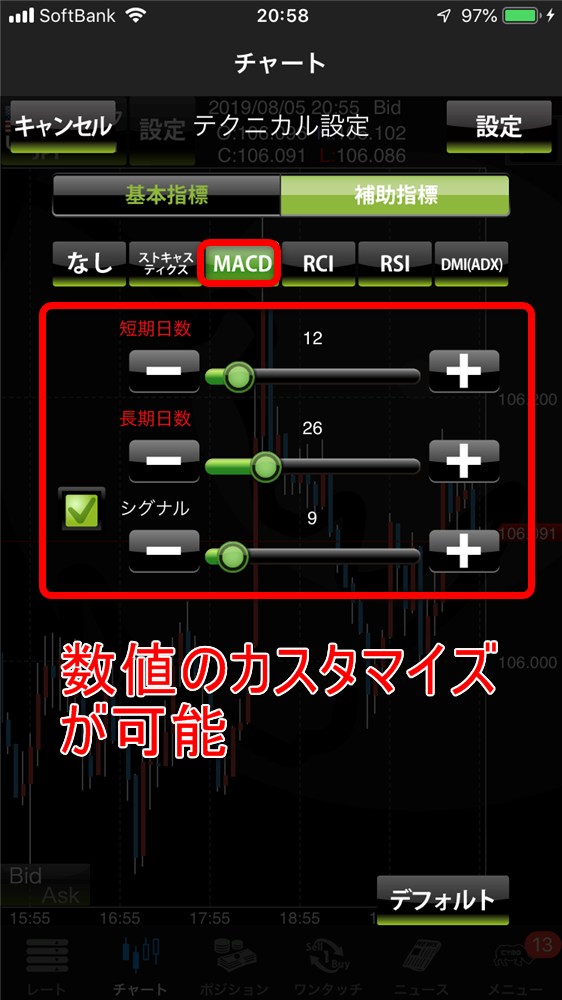

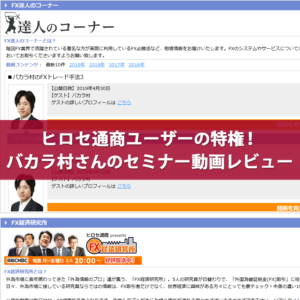


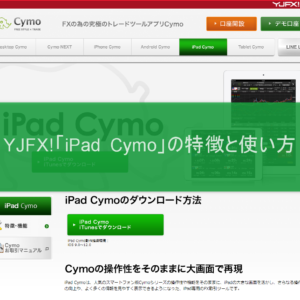
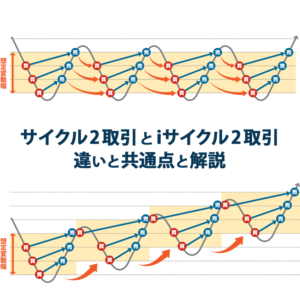



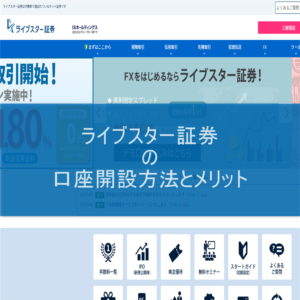

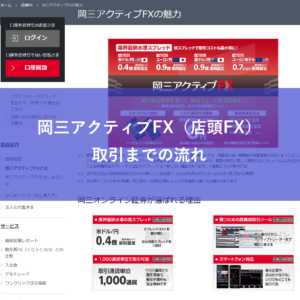
![みんなのFX「スマホアプリ(アイフォン版)」[新]みんなのFX導入方法](https://web-jupiter.co.jp/fx-shoshinsha/wp-content/uploads/2019/05/2019y05m25d_115546554-300x300.jpg)


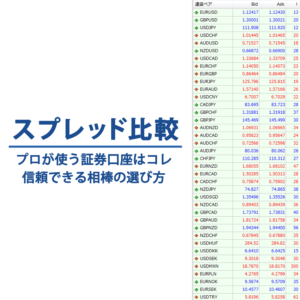

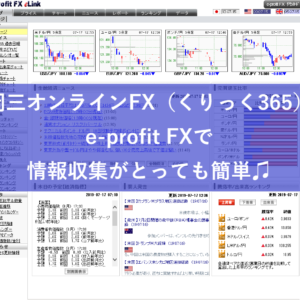

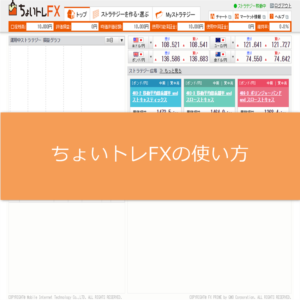









この記事へのコメントはありません。